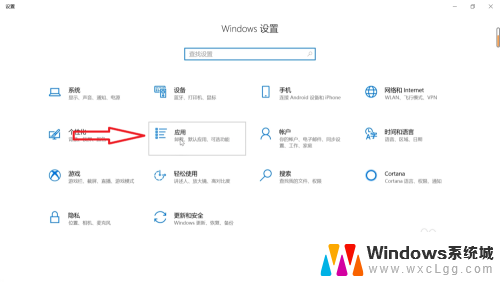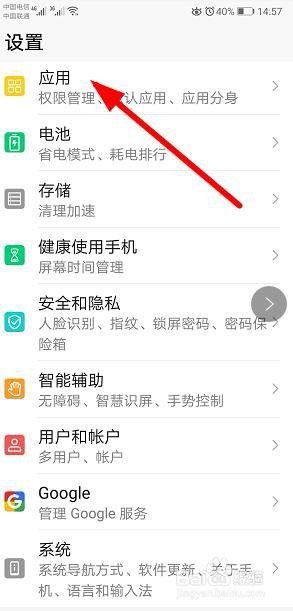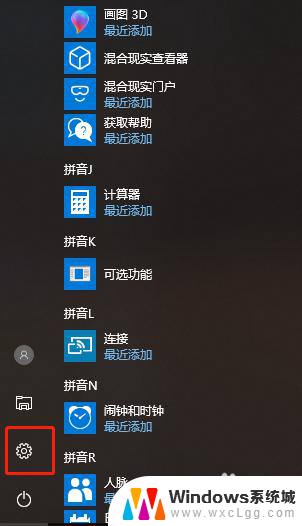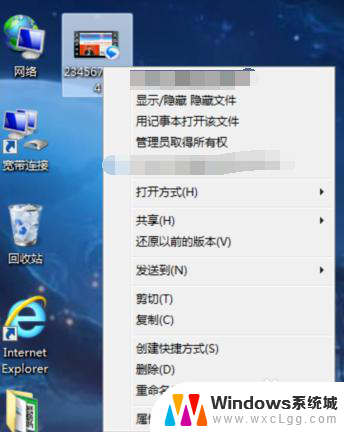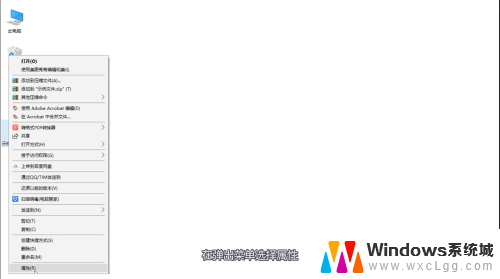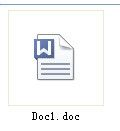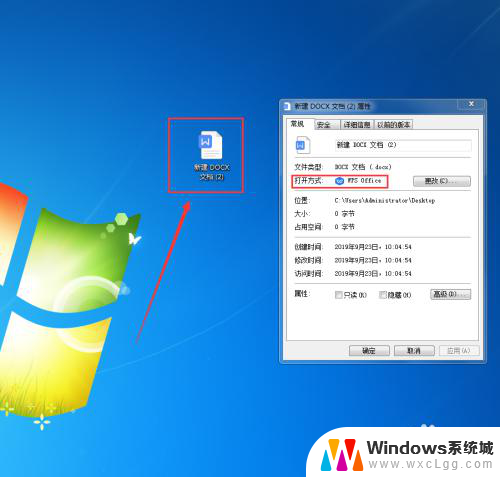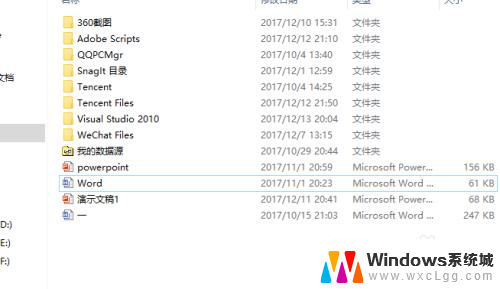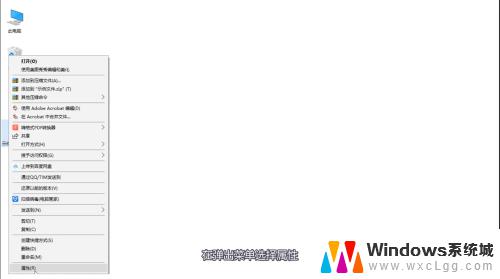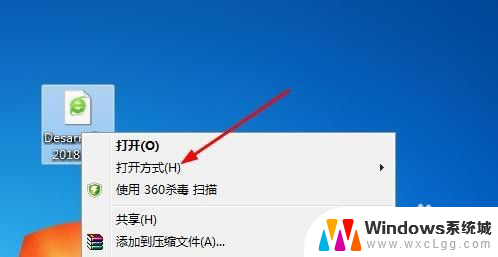文档默认打开方式怎么改成wps 怎样让文件默认使用WPS打开
在日常工作和学习中,我们经常需要打开和编辑各类文档,许多人可能对于默认的文档打开方式不太满意,希望能够使用更加便捷、功能更强大的软件进行编辑。如何将文档的默认打开方式改成WPS呢?或者说我们应该如何让文件默认使用WPS打开呢?在本文中我们将探讨这个问题,并提供一些实用的方法和技巧。无论你是初次接触WPS,还是已经使用了一段时间,相信这些内容都能对你有所帮助。
操作方法:
1.第一步操作就是选中文件之后,右键弹出框里面选择【打开方式】。在这里面选择WPS。就可以使用WPS打开pdf文件,但是这样打开只能一次性。不能是默认的,默认的话就需要下一步设置。
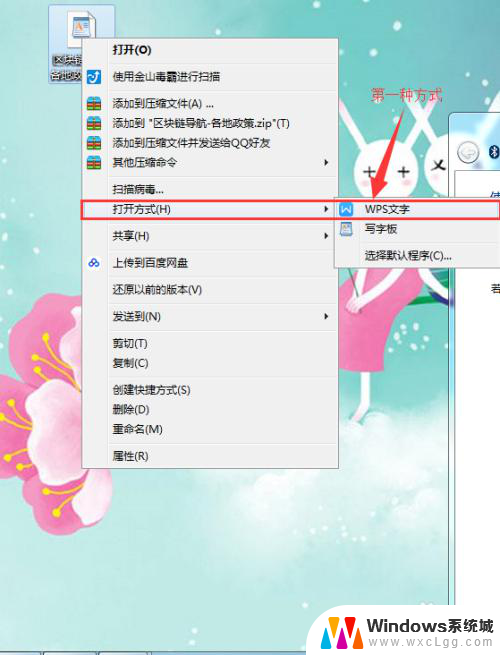
2.第二步设置默认打开方式。如图标注的位置,在右键选中之后弹出框里面选择【属性】,进入属性配置页面。
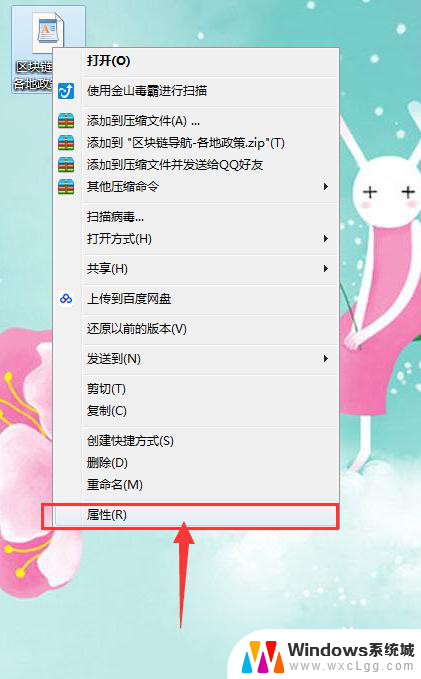
3.第三步,在属性配置的主页,我们在【打开方式】这一栏,把系统默认的配置更改掉。当选择【更改】按钮的时候会弹出一个选择框。
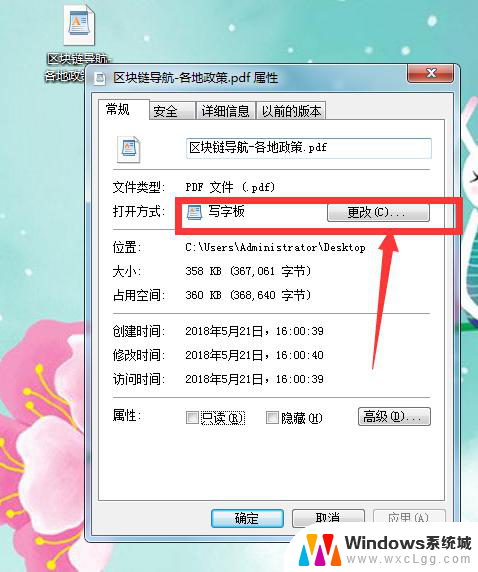
4.在这一步的选择框里面,选择目前系统中能够读取打开PDF软件工具的软件。如图标注的位置所示,这里面能够选择WPS软件,我们选择WPS软件,确定保存
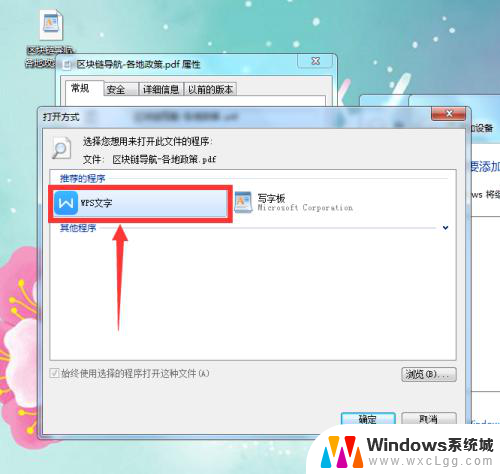
5.然后再次回到了属性配置主页面。这里打开方式已经修改为了WPS默认打开。点击【应用】,然后点击【保存】,之后配置即时生效。
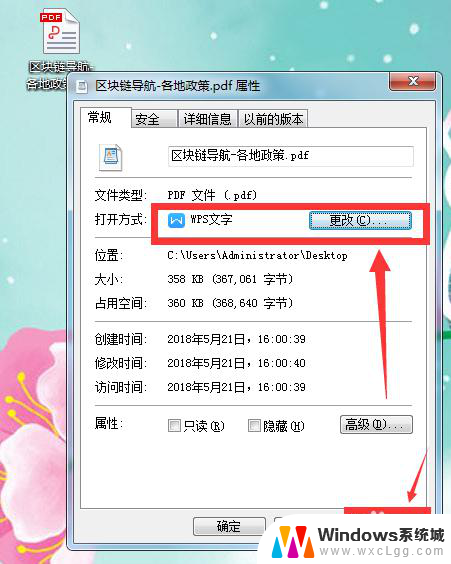
6.通过前面的配置,我们已经能够双击PDF文件,这个文件就默认使用WPS打开了。如图所示,打开显示正常,能够正常阅读。

以上是将文档的默认打开方式更改为wps的方法,如果您遇到这种情况,可以按照以上步骤解决,希望对大家有所帮助。